
Vous pouvez importer des factures dans QuickBooks Online avec Business Importer
L’importation de factures dans QuickBooks Online : 5 étapes
Pour importer des factures dans Quickbooks en ligne, veuillez s’il vous plaît suivre les 5 étapes suivantes :
1. Enregistrez-vous au Business Importer et connectez-le au Quickbooks.
2. Cliquez sur Import tab (l’onglet Importer). Téléchargez votre fichier Excel ou collez le lien DropBox our Google.Drive. Cliquez sur le bouton Suivant.
*Points importants pour votre liste de factures :
AP account (compte créditeur)- Plusieurs/la plupart des petites entreprises n’ont qu’un seul compte créditeur, le compte est donc implicite. Par défaut, compte créditeur.
Billable status (État de facturation) – Entrées possibles : Billable (facturable), NotBillable (non facturable), HasBeenBilled (a été facturé)
Update Bills (Mettre à jour les factures) – Si cette entrée apparaît, l’application va trouver les factures comportant le même numéro de facture et elle les mettra à jour. En savoir plus sur cette fonction.
DocNumber (Numéro de document)– Il y a deux options : 1. Vous pouvez écrire le numéro du document dans votre fichier Excel, ou 2. Utilisez notre fonction de numéro autogénéré.
3. À partir de votre document Excel, choisissez la liste qui contient les factures que vous voulez importer dans QuickBooks. Cliquez sur le bouton Suivant.
4. Sélectionnez la compagnie (vers laquelle vous désirez importer) et Entité (factures), et connectez les fournisseurs référencés à vous références. Cliquez sur le bouton Suivant.
5. Vérifiez si les informations entrées sont valides et cliquez sur le bouton Suivant.
Votre importation est en cours. N’attendez pas que le processus soit terminé – vous serez avisé par courriel.
Visualisez votre résultat d’Importation des factures dans votre boîte courriel ou dans l’onglet Importations programmées.
Guide pratique – Comment importer les factures dans QuickBooks en ligne
Voici un petit guide pratique qui vous aidera à préparer votre Excel afin de créer la bonne configuration :
| QuickBooks Champ | Business Importer Nom | Description | Exemple |
|---|---|---|---|
| DocNumber | Numéro de la facture | Numéro de référence de la facture fournisseur. | 1 |
| Attachments | Pièce jointe: Id | ID de la pièce jointe qui sera liée pour la création de l’objet | ATCH-10000012 |
| Attachments | Joindre une pièce jointe à email. | Joindre une pièce jointe à email. | True |
| Attachments | Pièce jointe: Lien de fichier | Lien vers le fichier pour la pièce jointe | https://www.dropbox.com/s/cxyfkeb/Clin.xlsx?dl=0 |
| TxnDate | Date de la facture | Format de date: MM/dd/yyyy, par exemple 09/20/2015. Vous pouvez le modifier sur la page Paramètres. | 09/20/2015 |
| DueDate | Échéance | Date à laquelle le paiement de la transaction est due. Format de date: MM/dd/yyyy, par exemple 09/20/2015. Vous pouvez le modifier sur la page Paramètres. | 09/20/2015 |
| PrivateNote | Note privée | Entrée de l’utilisateur, organisation-Note privée sur la transaction. | Note |
| APAccountRef | Compte AP | Spécifie quel AP compte sera crédité sur le projet de loi. La plupart/beaucoup de petites entreprises ont un seul compte d’AP, donc le compte peut être implicite. Nous recommandons fortement que le compte de l’AP être spécifié explicitement dans tous les cas que les entreprises disposant de plus d’un compte AP rencontrera des erreurs inattendues lors concernant des transactions entre eux. S’il vous plaît, donner uniquement son nom ou le numéro. | Accounts Payable (A/P) |
| GlobalTaxCalculation | Affichage des montants | Méthode dans laquelle la taxe est appliquée. Valeurs autorisées sont: TaxExcluded, TaxInclusive, NotApplicable | TaxExcluded |
| SalesTermRef | Conditions | Nom du conditions associé à la transaction. | Term One |
| Line | Ligne: Description | Forme libre description textuelle de l’élément de ligne qui apparaît dans le dossier imprimé. Maximum de 4000 caractères. | Lumber |
| Ligne: Montant | Le montant de la ligne de facturation. Decimal comme 1325.50. | 10.00 | |
| Ligne: Produit/Service | Nom du produit/service associé avec la ligne de transaction. | Paper | |
| Ligne: Catégorie | Nom du compte (ou numéro de compte) auquel votre facture appartient | Inventory Asset | |
| Ligne: Statut facturable | Le statut facturable. Les valeurs valides : Billable, NotBillable, HasBeenBilled. | Billable | |
| Ligne: Client | Nom du client associé avec la dépense. | Travis Waldron | |
| Ligne: TVA | Référence au Code fiscal pour cet élément ou un compte. S’il vous plaît, donner uniquement son nom. | GST 10% | |
| Ligne: Classe | Référence à la classe pour le compte de la ligne de produits. S’il vous plaît, donner uniquement son nom. | Class 1 | |
| Ligne: Pourcent Markup | Montant Markup de marge exprimé en pourcentage des frais déjà inscrits dans la transaction en cours. Pour entrer un taux de 10%, utilisez 10,0, pas 0,01. | 10 | |
| Article: Quantité | Nombre de produits pour la ligne. | 12 | |
| Article: Prix unit | Prix unitaire de l’élément objet tel que référencé par Produit/Service. | 10.00 | |
| Mettre à jour la facture | Si true l’application trouvera la facture fournisseur avec le même numéro de facture et la mettra à jour. | true | |
| LinkedTxn.TxnId | Paiement de factures liées | Id de paiement de facture ou numéro de document | BillPayment_23345 |
| DepartmentRef | Site | Site de la transaction, telle que définie à l’aide du suivi des locations dans QuickBooks Online. | Marketing Department |
| CurrencyRef | Devise | Valeurs: USD, AUD, EUR, CAD, etc. | EUR |
| ExchangeRate | Taux de change | Spécifiez-le dans le cas où le transfert n’est pas effectué dans votre monnaie locale. Décimal comme 1.23 | 1.7 |
| TransactionLocationType | Lieu d’achat | France locale, uniquement. Lieu d’achat. Valeurs valides comprennent:WithinFrance(default), FranceOverseas, OutsideFranceWithEU, OutsideEU. | FranceOverseas |
Vérifiez les résultats de l’importation des Factures
Il existe cinq types de résultats d’importation.
IN PROGRESS (EN COURS) – L’importation est en cours. Vous pouvez en vérifier l’état en cliquant
sur le bouton Registre des importations.
FAILES (ÉCHEC) – Des problèmes ont empêché l’importation. Regardez dans le Registre des importations pour plus de détails.
FINISHED (TERMINÉE)– L’importation s’est terminée avec succès.
CANCELED (ANNULÉE )– L’importation a été annulée par l’utilisateur.
FINISHED_WIHT-WARUBGS (TERMINÉE SANS AVERTISSEMENT )– Certains items ne sont pas importés. Regardez dans le Registre des importations pour plus de détails.
SCHEDULED (PROGRAMMÉE) – L’importation va débuter sous peu.
Erreurs dans l’importation des factures
Les erreurs les plus communes et des pistes pour les résoudre.
Voici les huit erreurs les plus fréquemment rencontrées par nos clients lorsqu’ils importent des factures dans le QuickBooks en ligne. Pour remédier à la situation, nous les avons toutes révisées et nous vous présentons les solutions plus bas.
| Problème | Code d’erreur | Solution | Exemple de la bonne pratique |
| Le format de date choisi est invalide. | WARNING Error parsing date 01-14-2015.
(AVERTISSEMENT Erreur dans le format de date 01-14-2015.) Le format actuel est jj/mm/aaaa., mais vous pouvez le changer dans votre page de profil. |
Changer le format de la date pour jj/mm/aaaa. | 1/14/2015
|
| Code de devise invalide | ERREUR Reçu de vente SLR-001 : La devise choisie est invalide ou non supportée. Devise choisie : US . | Spécifier le code de monnaie (Référence de la monnaie). Choisir des lettres correspondant à l’ISO 4217. Par exemple USD, EUR, CAD, GBP. | USD |
| Compte erroné |
Le compte nommé = « nom » est introuvable dans votre compte QuickBooks en ligne (nouvelle compagnie. |
S’il vous plaît, créer un nouveau compte dans votre compte QuickBooks en ligne avant d’importer. Ou utilisez notre nouvelle fonction de compte autocréé. Comment faire. | Nom du compte |
| État de facturation erroné | ERREUR Facture FACTURE-001 : Nom du bien: Impossible de construire un exemple de com.intuit.schema.finance.v3.PrintSt spécifié est invalide ou non supporté. | L’état de facturation de la dépense. Entrées possibles : Billable (facturable), NotBillable(non facturable), HasBeenBilled (a été facturé)
|
Facturable |
| Nom de client erroné | ERREUR Facture 10 : Erreur de validation de la compagnie | Veuillez s’il vous plaît inscrire un nom de client valide pour les factures comportant un état facturable. | Nom du client |
| Montant erroné | Le montant ne correspond pas au prix unitaire * la quantité. Montant entré : 8. | La quantité donnée et le taux ne correspondent pas au montant indiqué. Svp, vérifier ces champs. | Quantié * taux = Montant |
| Avertissement : Le produit (service) est introuvable dans votre compte QuickBooks Online. |
Le produit (service) nommé = « Design » est introuvable dans votre compte QuickBooks en ligne (nouvelle compagnie). |
Créer un nouveau produit (service) dans votre compte QuickBooks en ligne ou utiliser la création automatisée de produits – lire comment organiser ceci. | Design |
| Le nom de taxe est invalide | Le code de taxe nommé = « taxe » est introuvable dans votre compte QuickBooks en ligne (nouvelle compagnie). | Entrer le nom valide de la taxe | Pour les É-U : TAX ou NON. Pour l’extérieur des É-U : ‘S 20 % ou un autre nom réel de votre code de taxe. |
Vous pouvez importer des factures comportant plusieurs lignes dans QuickBooks Online (qui contiennent plusieurs comptes et/ou items)
Pour importer les factures dans QuickBooks Online avec plusieurs comptes, préparez votre fichier Excel qui contient les listes des factures que vous voulez importer dans votre compte QuickBooks Online.
*Points importants pour vos factures comportant plusieurs lignes et plusieurs comptes :
Bill number (numéro de facture) – Business Importer va grouper les lignes de factures en une seule facture de plusieurs comptes, si elles ont le même numéro de facture. Assurez-vous que le numéro de facture est le même pour les lignes que vous voulez grouper en une seule facture.
Lines differences – (Différences entre les lignes) – Chaque ligne de la facture diffère de l’autre en ce qui a trait aux champs suivants : Line: Account name (Ligne : nom du compte), Line: Description (Liugne : description), Line: Amount (Ligne : montant).
Pour importer les factures adns QuickBooks Online avec plusieurs items (produits/services), préparez votre fichier Excel qui contient les listes des factures que vous voulez importer dans votre compte QuickBooks Online et changer les Settings (paramètres) dans votre compte Business Importer. Choisissez Purchases (Achats) pour le Purchase Expense Account (le compte des dépenses d’achat). En savoir plus sur les fonctions d’autocréation de comptes et de produits.
Une fois que l’importation est terminée, vous obtiendrez de nouveaux items autogénérés (Produits/Services) dans votre compte QuickBooks Online avec l’information d’achat adéquate.
Préparez ensuite votre fichier Excel contant les factures comportant plusieurs lignes
*Points importants pour vos factures comportant plusieurs lignes qui contiennent plusieurs items :
Bill number – (numéro de facture) – Business Importer va grouper les lignes de factures en une seule facture de plusieurs items, si elles ont le même numéro de facture. Assurez-vous que le numéro de facture est le même pour les lignes que vous voulez grouper en une seule facture.
Lines differences – Chaque ligne de la facture diffère de l’autre en ce qui a trait aux champs suivants : Line: Product name (Ligne : nom du produit), Item: Quantity (Item : Quantité), Item: Unit price (Item : prix unitaire).
Quand l’importation des factures comportant plusieurs lignes dans QuickBooks Online est terminée, vous obtiendrez les factures comportant plusieurs lignes suivantes :
Vous pouvez nous joindre pour toute question. C’est avec plaisir que nous vous aiderons !
Laissez-nous simplement un message, ou appelez-nous au (302) 261-3644, ou écrivez-nous à support@cloudbusinessltd.com.

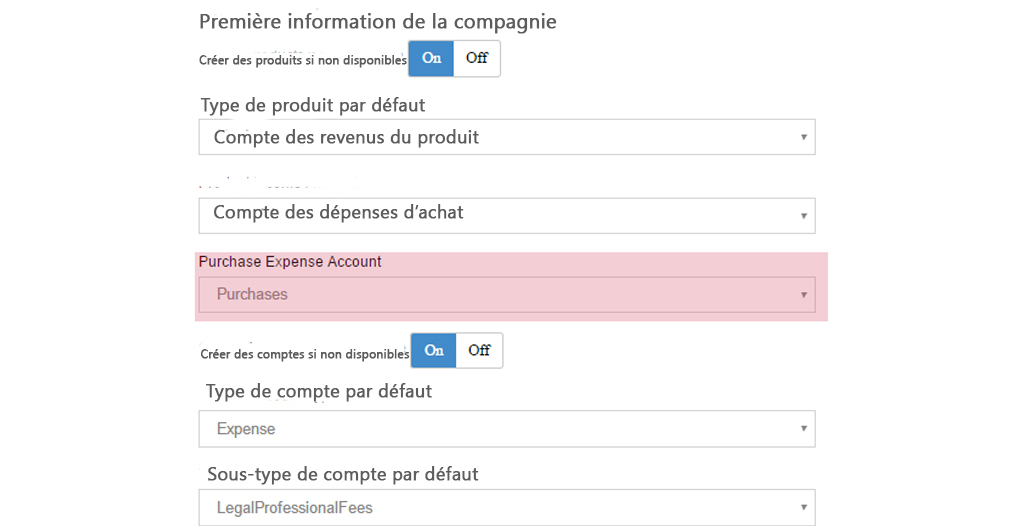
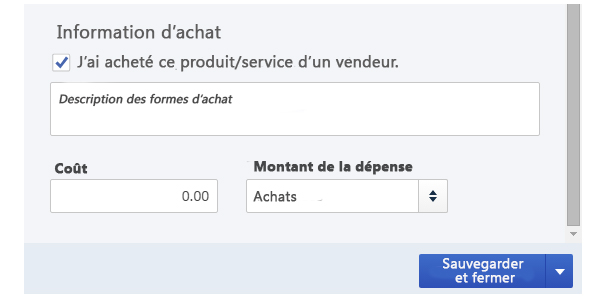

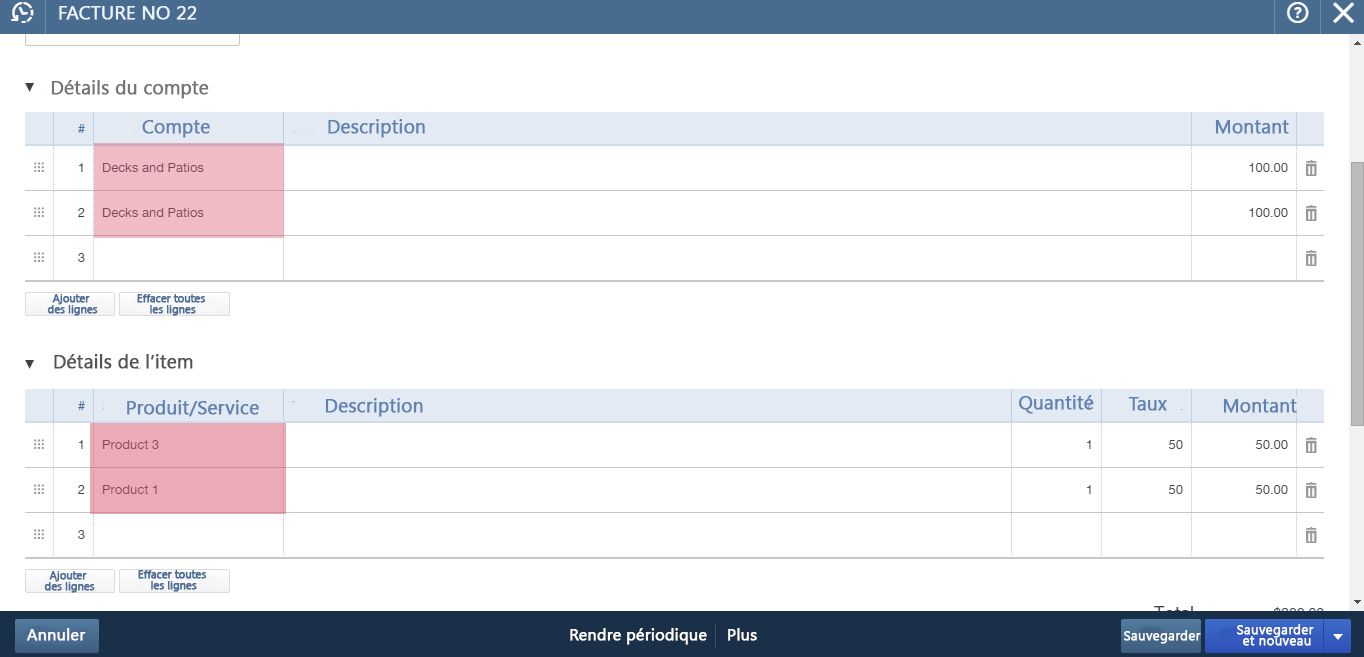
Thanks for post this great article, its help me much more…
Thanks. QB running in the background won’t be an issue in the future, since the supported versions are all being changed to drop the option to keep it running in the background.